Odjemalec emulatorja terminala je grafična aplikacija, ki vam omogoča ukazni dostop do gostiteljske naprave z ukazi. Terminal Emulator je rešilni pas za vsako distribucijo Linuxa, saj vam omogoča, da sprostite resnično moč Linuxa.
Izbrani emulator terminala bo povedal nekaj o vas. Ste skrbnik sistema, ki ima raje kaj lažjega, ali razvijalec, ki potrebuje emulator terminala, poln funkcij in prilagodljivih možnosti? Ali vam ustreza privzeti emulator terminala, ki je priložen vašemu distribucijskemu sistemu Linux?
Najboljši terminalski emulatorji za Linux
Ne glede na to, ali se odločite za interakcijo z vašo lupino, je za vaše vsakodnevne potrebe na voljo emulator terminala. Članek bo izpostavil nekaj emulatorjev terminalov, med katerimi lahko izbirate ali jih dodate v obstoječi privzeti emulator terminala.
1: Terminal GNOME
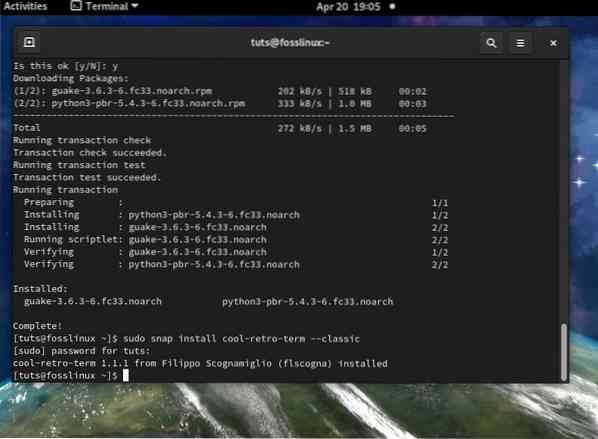
Če uporabljate GNOME z distribucijskim sistemom Linux, ste morda naleteli na terminalsko aplikacijo GNOME. Vsa namizna okolja GNOME, bodisi v Fedori ali Ubuntuju, so priložena že nameščenemu terminalu GNOME.
Ključne značilnosti terminala GNOME:
- Podpira barvno besedilo
- Podpira več zavihkov in celozaslonski način
- Podpira samodejno previjanje besedila pri spreminjanju velikosti
- Podpira različne teme in preglednost
Terminal GNOME ponuja podporo za več profilov, kar je koristno, če morate za različne naloge nastaviti različne profile. Njegova naslovna vrstica je lepo oblikovana tako, da se ujema s temo GTK, ki jo morda uporabljate v distribuciji za Linux. Še ena odlična lastnost, ki se mi zdi zanimiva v terminalu GNOME, je, da omogoča povezave, ki jih je mogoče klikniti.
Kako namestiti terminal GNOME:
## Fedora sudo dnf install gnome-terminal ## Ubuntu sudo apt install gnome-terminal
2: Terminator
Terminator je vgrajen na vrhu emulatorja terminala GNOME in vam ponuja več terminalov GNOME v enem oknu. Terminalna okna lahko tudi preprosto združite v skupine.
Ključne značilnosti Terminatorja:
- Okna terminalov lahko razporedite v mrežo
- Ukazi za oddajanje
- Vtičniki drugih proizvajalcev
- Povleci in spusti preurejanje

Zasnovan je za težke večopravilne naloge ukazne vrstice. Ima pogovorno okno z nastavitvami s številnimi nastavitvami, ki olajšajo prilagajanje in postanejo bolj predstavljive. Terminator vam omogoča, da okno razbijete na več nivojev vodoravnih ali navpičnih razdeljevanj in jim spremenite velikost. Določite lahko tudi skupine oken, kjer se besedilo v enem terminatorskem oknu oddaja vsem ostalim terminatorskim oknom v skupini.
Kako namestiti Terminator
## Fedora $ sudo dnf install Terminator ## Ubuntu sudo add-apt-repository ppa: gnome-terminator sudo apt install terminator ## CentOS $ sudo yum install Terminator ## Arch Linux $ sudo pacman -S terminator
3: Guake
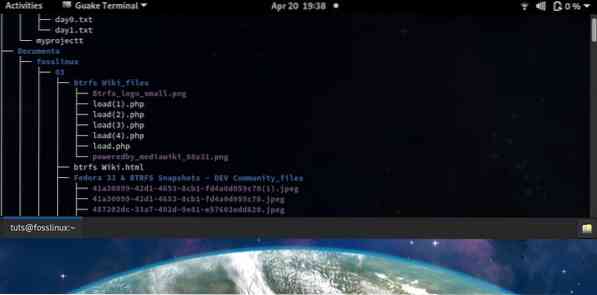
Guake je emulator spustnega terminala, napisan v Pythonu. Zelo ga je mogoče prilagoditi svojemu videzu in vedenju.
Ključne značilnosti Guake:
- Izvedba skripte in samodejna konfiguracija ob zagonu
- Takojšen dostop z enim pritiskom na tipko
Emulator terminala Guake vam omogoča zagon takojšnjih ukazov, ne da bi skrival trenutno okno aplikacije. Naloži se na trenutno aplikacijo, ki jo izvajate, namesto da bi jo nadomestil z oknom terminala Guake. Je najboljši emulator terminala za uporabnike, ki radi veliko prilagajajo. Njegove privzete bližnjične tipke so F12 za zagon in F11 za celozaslonski način.
Kako namestiti Guake:
## Fedora $ sudo dnf install guake ## Ubuntu $ sudo apt install guake ## CentOS $ sudo yum install guake ## Arch Linux $ sudo pacman -S guake
4: Cool Retro Terminal
Cool Retro Terminal je čudovit terminalen emulator, ki posnema videz in občutek starošolskega katodnega monitorja z gorečim, fosfornim sijajem in razcvetom okoli znakov. Uporabnikom ponuja tisti nostalgični občutek devetdesetih.
Ključne značilnosti cool-retro-term:
- Retro tema
- Učinki in animacije po meri
- Na voljo v trenutku
Med zanimivimi vizualnimi nastavitvami je na voljo; IBM DOS, Vintage, Monochrome Green, Default Amber in Futuristic. Izbirate lahko tudi med več nabori znakov in starejšimi pisavami, kot so cyan, Apple II ali vse druge, ali pa lahko ponovite klasične monitorje Zenith. Če želite delček in občutek preteklosti, je terminal Cool Retro čudovit emulator za uporabo.
Kako namestiti cool-retro-term:
## Fedora sudo snap install cool-retro-term --classic ## Ubuntu $ sudo add-apt-repository ppa: vantuz / cool-retro-term $ sudo apt update $ sudo apt install cool-retro-term ## CentOS $ sudo snap namestite cool-retro-term --classic ## Arch Linux $ sudo pacman -S cool-retro-term
5: Terminologija
Terminologija je emulator terminala knjižnice Enlightenment Foundation, ki je na voljo v Linuxu, UNIX-u in BSD-ju. Uporablja osnovni komplet orodij za čudovit dizajn uporabniškega vmesnika. Je zelo eleganten emulator, ki ima vnaprej nameščene teme in ozadja.
Ključne značilnosti terminologije:
- Prikaz lokalnega imenika datotek
- Razumevanje povezav URL, e-poštnih naslovov, poti datotek.
- Obsežna konfiguracijska plošča.
- Predogled datotek, slik in video posnetkov v terminalskem emulatorju.
Terminološki emulator je uporaben za uporabnike Linuxa, ki so pri vsakodnevnih opravilih popolnoma odvisni od terminalskega emulatorja. Če se odpovedujete navigaciji na GUI-ju, potem je Terminology emulator za vas. Izjemna lastnost terminologije je funkcija predogleda datotek, slik in videoposnetkov znotraj terminala. Lahko uporabite tycat
Kako namestiti terminologijo
## Na voljo kot snap za Fedora $ sudo namestitveno terminologijo --classic ## Ubuntu $ sudo apt install -y terminologija ## Arch Linux $ sudo pacman -S terminologija
6: KDE-Konsole
Emulator Konsole je privzeti emulator terminala, ki je priložen namiznemu okolju KDE. Uporablja knjižnico QT in ogrodje KDE. Če ste uporabnik KDE, potem verjetno poznate ta emulator terminala.
Ključne značilnosti Konsole:
- Podpira več jezikov
- Vsako okno ima podporo za več jezičkov
- Ima zavihek z zaznamki
- Podpira več profilov in konfiguracij.
Edinstvena značilnost programa Konsole je podpora za materne jezike. Z lahkoto lahko preklopite na materni jezik po vaši izbiri, na primer ruščino, arabščino, hindujščino itd. Podpira privzeti nadomestni jezik. Trenutno delovno pot lahko shranite tudi v zaznamek. V vsakem terminalskem oknu Konsole lahko odprete več zavihkov. Konsole ima domačo podporo za programe KDE in ponuja vdelani terminal za aplikacije KDE, kot so Kate, Konqueror itd. Če delate iz več imenikov, bo funkcija zaznamkov za imenike, poti datotek in SSH prišla prav.
Kako namestiti Konsole:
## Fedora $ sudo dnf install konsole ## Ubuntu $ sudo apt install konsole ## CentOS $ sudo yum install konsole ## Arch Linux $ sudo pacman -S konsole
7: XTERM
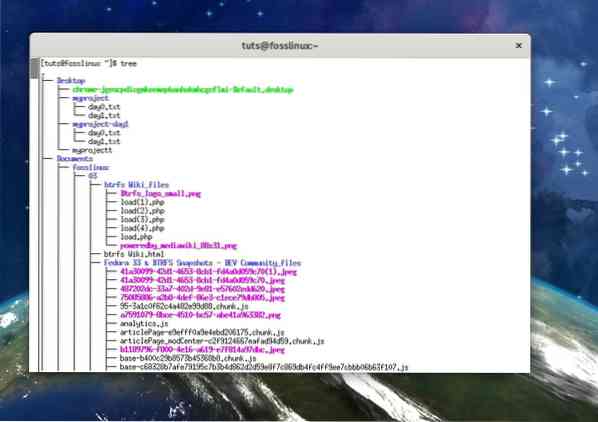
XTERM je priljubljen terminator, ki se že dve desetletji neprestano razvija
Ključne značilnosti XTERM:
- Med najstarejšimi emulatorji terminalov
- Funkcija bogata
XTERM je privzeti emulator za okenski sistem X. XTERM je dobra izbira za minimalne namestitve Linuxa. Zaradi minimalističnega pristopa je dobra izbira za številne uporabnike Linuxa.
Kako namestiti XTERM
## Fedora $ sudo dnf install xterm ## Distribucije na osnovi Ubuntu $ sudo apt install xterm ## CentOS $ sudo yum install xterm
8: preprost terminal (st)
Emulator st ali Simple Terminal vam omogoča natančno tisto, kar zahtevate. ”Preprost emulator terminala za interakcijo z vašo Linux distribucijo."
Ključne značilnosti Simple Terminal:
- Je zelo lahek
- Podpora za branje / pisanje v odložišče
- Podpora za zlepljene pisave
- Podpira ga Wayland
Ključna značilnost, ki izstopa, je v svoji preprostosti, tako kot že ime pove. Vendar naj vas ime ne zmoti (preprost terminal). Podpira 256 barv, podporo za ravnanje z odložiščem, zaporedja pobega VT10X, bližnjice, nabor znakov UTF-8 in prilagoditev pisave. Mislim, da ni tako preprosto!! St terminalski emulator je namenjen sistemskim skrbnikom in uporabnikom Linuxa, ki želijo, da terminali govorijo in raje uporabljajo preprosto okolje.
Kako namestiti st
## Ubuntu $ sudo apt install stterm
9: Alacritty
Alacritty je terminalski emulator na osnovi GPU, ki velja za enega najhitrejših emulatorjev. Ustvarjalci Alacritty upajo, da bodo ustvarili emulator z več platformami, ki je osredotočen na zmogljivost, in preprost terminalen emulator za uporabo. Nekateri se morda zdijo najboljši emulator, vendar tudi zaostaja, da bi ponudil možnosti prilagajanja sloga.
Ključne značilnosti Alacritty:
- Je večplatformski emulator
- Velja za najhitrejše emulatorje
- Ima številne možnosti podaljšanja
- Podpira barvne emojije

Alacritty lahko nekateri novi otroci v bloku upoštevajo zaradi statusa "beta" faze. Nekatere funkcije, ki bi vas lahko zanimale, so možnost, da s pomočjo tipkovnice kliknete URL, izvedete iskanje in kopirate besedilo v odložišče. Poskusite lahko tudi z iskanjem Vi in funkcionalnost iskanja vam omogoča, da v pomnilniku za pomikanje Alacritty najdete kar koli. Preizkusite lahko tudi funkcijo namigov.
Kako namestiti Alacritty:
Montaža tovora
Lahko ga namestite neposredno prek tovora (Rustov upravitelj paketov)
tovor namestite alacritty
Ročna namestitev
Klonirajte izvorno kodo
klon git https: // github.com / alacritty / alacritty.git cd alacritty
Namestite Rust compiler
preusmeritev nastavitve stabilna posodobitev
## Fedora dnf install cmake freetype-devel fontconfig-devel libxcb-devel g ++ ## Debian / Ubuntu apt-get install cmake pkg-config libfreetype6-dev libfontconfig1-dev libxcb-xfixes0-dev python3 ##2 Linux pakej frec fontconfig pkg-config make libxcb ## CentOS / RHEL yum install cmake freetype-devel fontconfig-devel libxcb-devel xcb-util-devel yum group install "Razvojna orodja"
10: Kitty
Kitty je emulator terminala, ki temelji na GPU, emulator na osnovi OpneGl s podporo za ligature, prave barve, upodabljanje slik in razširitve protokola.
Ključne značilnosti Kitty:
- Temelji na GPU, kar izboljša splošno odzivnost emulatorja.
- Med platformo
- Ponuja hitro delovanje
- Je bogata s funkcijami
Emulator Kitty je odlična možnost za uporabnike tipkovnice. Ključna značilnost Kitty, ki se uvrsti na ta seznam, je razvoj na osnovi GPU. Razbremeni upodabljanje na GPU za manjšo obremenitev sistema in zmanjša izkoristek CPU, kar izboljša drsenje in splošno odzivnost.
Kako namestiti Kitty:
## Ubuntu $ sudo apt install kitty ## Arch Linux $ sudo pacman -S kitty ## CentOS $ curl -L https: // sw.kovidgoyal.net / mucka / namestitveni program.sh | sh / dev / stdin
Bonusni emulator - rxvt-Unicode
rxvt-Unicode je emulator za izkušene uporabnike Linuxa. rxvt-Unicode je trden emulator brez napak in ima lepo grafiko.
Ključne značilnosti rxvt-Unicode:
- Je večjezičen
- Podpira več barv in način prosojnosti
- Podpira prilagodljive pisave, ležeče in krepko
- Podpira razširitve Perl
- Je lahek emulator
Ključna značilnost rxvt-Unicode je, da je trden kot programska oprema. Skoraj ne zruši in brez napak. Izkušeni uporabniki Linuxa ga imajo tudi raje, ker se glavni program rxvt-Unicode izvaja kot demon in ohranja sistemske vire. Razvijalci bi morda radi preizkusili njegovo podporo razširitvam Perl, ki bi lahko povečale produktivnost.
Kako namestiti rxvt-Unicode:
## Fedora $ sudo dnf install rxvt-unicode ## Ubuntu $ sudo apt install rxvt-unicode ## CentOS $ sudo yum install rxvt-unicode ## Arch Linux $ sudo pacman -S rxvt-unicode
Povzetek
Seznam nikakor ni izčrpen. Obstaja veliko terminalskih emulatorjev z namenskim spremljanjem in uporabniki. Drugi terminalski emulatorji, ki bi se zlahka uvrstili na moj seznam, vključujejo; xfce4-terminal, PuTTY, Tilda ali Yakuake.
Privzeti emulator terminala v distribucijskih sistemih Linux je vedno dovolj dober za številne uporabnike. Zabijanje najljubšega emulatorja zahteva, da preizkusite več emulatorjev, preden se odločite za enega. O vaši izbiri lahko vplivajo funkcije, ki jih želite v emulatorju, in sistem Windows ali namizje, ki ga uporabljate.
Prosto predlagajte emulator, ki ga uporabljate, da ga bomo lahko zavrteli.
 Phenquestions
Phenquestions



